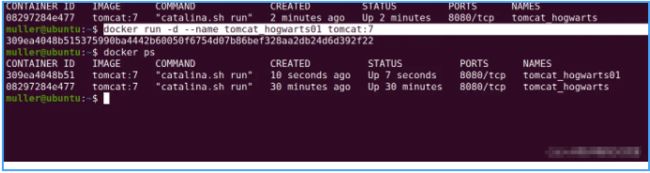软件测试|深入解析Docker Run命令:创建和启动容器的完全指南
简介
Docker是一种流行的容器化平台,用于构建、分发和运行应用程序。其中一个最基本且重要的Docker命令是docker run,用于创建和启动容器。本文将详细解析docker run命令的用途、参数和示例,帮助您全面掌握创建和启动容器的过程。
docker run
在Docker中,容器是运行应用程序的独立环境。docker run命令用于根据指定的镜像创建和启动一个新的容器。下面是docker run命令的基本语法:
docker run [OPTIONS] IMAGE [COMMAND] [ARG...]
注1:docker run与docker create语法格式一样,只是docker run会创建并运行容器甚至可以进入容器内部
注2:COMMAND需要在容器内执行的命令
docker run 执行流程
第一步,在指定镜像上创建一个可写的容器层 第二步,使用指定的命令(COMMAND)启动它 简而言之,docker run 相当于执行了两个 API:/containers/create、/containers/(id)/start
options参数说明
docker run命令有很多的参数,很多参数都拥有重要的作用,这里我们介绍一下最常用的部分参数
-i,以交互模式运行容器,通常与 -t 同时使用-t,启动容器后,为容器分配一个命令行,通常与-i同时使用-v,目录映射,容器目录挂载到宿主机目录,格式::<容器目录> -d,守护进程,后台运行该容器-p,指定端口映射,格式:主机(宿主)端口:容器端口-P,随机端口映射,容器内部端口随机映射到主机的端口-u,以什么用户身份创建容器--name "nginx-lb",容器名字-m, --memory bytes,设置容器使用内存最大值-h, --hostname string,指定容器的 host name--dns 8.8.8.8,指定容器 dns 服务器-e username="ritchie",设置环境变量--restart,Docker 重启后,容器是否自动重启--privileged,容器内是否使用真正的 root 权限
注:-p参数的用法
docker run -p ip:主机端口:容器端口
docker run -p 主机端口:容器端口 (常用)
docker run -p 容器端口
使用示例
- 使用
tomcat7镜像,创建名为tomcat_hogwarts的容器,如下:
docker run --name tomcat_hogwarts tomcat:7
这样运行,会直接将容器运行日志打印出来,所以一般都需要加 -d参数,否则无法继续敲其他命令
- 使用
tomcat7镜像,创建名为tomcat_hogwarts01的容器,并使用-d参数,让其后台运行,命令如下:
docker run -d --name tomcat_hogwarts01 tomcat:7
运行如下图:
通过-d参数创建容器,不影响我们运行其他命令。
- 使用镜像
tomcat:7以后台模式启动一个容器将容器的 8080 端口映射到主机的随机端口,命令如下:
docker run -d -P --name tomcat_muller tomcat:7
- 使用镜像 tomcat:7 以后台模式启动一个容器将容器的 8080 端口映射到主机的 8888 端口,命令如下:
docker run -d -p 8888:8080 --name tomcat_salah tomcat:7
可以看到 PORTS 一列,主机的 8888 端口指向了容器的 8080 端口。
- 使用镜像
tomcat:7,以后台模式启动一个容器,将容器的8080端口映射到主机127.0.0.1:8888端口容器名字自定义为tomcat77主机的目录/usr/local/tomcat/webapp映射到容器/usr/local/tomcat/webapps启动容器后,在容器内执行 bash 命令,命令如下:
docker run -d -p 127.0.0.1:8888:8080 -v /usr/local/webapps:/usr/local/webapps -it --name tomcat77 tomcat:7 bash
- 容器 8080 端口映射到主机的 1111 端口
-it以交互模式启动一个容器,在容器内执行 bash 命令
注:如果这里加了-d 参数,则不会进入容器的 CLI 界面;如果不加 bash 命令,则会执行 tomcat 容器本身自动会执行的命令( catalina.sh run ),也会进不了 CLI 界面,因为会打印一堆运行日志
docker run -it -p 1111:8080 tomcat:7 bash
- 以 root 权限创建容器,当进入容器之后,拥有 root 权限去执行命令
# 创建容器
docker run -d --name jenkin_hogwarts --privileged=true jenkins/jenkins
# 进入容器
docker exec -it jenkin_hogwarts bash
不加 --privileged的例子
# 创建容器
docker run -d --name jenkins_muller jenkins/jenkins
# 进入容器
docker exec -it -uroot jenkins_muller bash
注:
-uroot:是给了 root 用户身份,但并没有真正的 root 权限--privileged:真正让当前用户有了 root 权限
- 设置容器自动重启
docker run -d --name jenkins_salah --restart always jenkins/jenkins
- 退出容器
exit #容器直接退出
ctrl +P +Q #容器不停止退出 ---注意:这个很有用的操作
总结
docker run命令是Docker中最基本且重要的命令之一,用于创建和启动容器。通过了解和灵活使用不同的选项和参数,可以定制容器的名称、端口映射、数据持久化、环境变量等设置。希望本文对大家理解和使用docker run命令有所帮助,并能够顺利创建和启动自己的Docker容器!
最后感谢每一个认真阅读我文章的人,礼尚往来总是要有的,虽然不是什么很值钱的东西,如果你用得到的话可以直接拿走:
这些资料,对于【软件测试】的朋友来说应该是最全面最完整的备战仓库,这个仓库也陪伴上万个测试工程师们走过最艰难的路程,希望也能帮助到你!
![]()